Campanha Tipo de Benefícios - Progressivo
Esse documento visa criar um passo a passo sobre a criação de uma campanha do Tipo de Benefício "Progessivo".
1. Acessando o Módulo Campanha
- Clique em Produto, em seguida, em Campanha.
- Para iniciarmos a nossa campanha, clique em Incluir.
2. Cadastro:
- Nome: Informe o nome da campanha
- Tipo de Benefícios: Informe o tipo "Progressivo"
- Comportamento:
- Obrigatório: Aplicada automaticamente, independente de qualquer outra campanha.
- Manual Acumulativa: Acumula com outras campanhas manuais acumulativas e obrigatórias.
- Automática Acumulativa: Acumula com outras campanhas automáticas acumulativas e obrigatórias.
- Automática Não Acumulativa: Acumula apenas com campanhas obrigatórias.
- Manual Não Acumulativa: Acumula apenas com campanhas obrigatórias.
- Permite Regate Cashbak: Define se a campanha permite o resgate de cashback (valor que volta para o cliente).
- Data início e Data Fim: Define o período de vigência da campanha.
- A opção "Aplicação em Concorrência de Benefícios" se aplica apenas a benefícios dentro da mesma campanha.
-
Comportamento: Define como a campanha será aplicada:
- Obrigatório: Aplicada automaticamente, independente de qualquer outra campanha.
- Manual Acumulativa: Acumula com outras campanhas manuais acumulativas e obrigatórias.
- Automática Acumulativa: Acumula com outras campanhas automáticas acumulativas e obrigatórias.
- Automática Não Acumulativa: Acumula apenas com campanhas obrigatórias.
- Manual Não Acumulativa: Acumula apenas com campanhas obrigatórias.
3. Regras:
Limitador:
-
Limite de Ativação: Define quantas vezes a campanha pode ser utilizada no total.
- Exemplo: Promoção válida para as primeiras 100 compras.
-
Recorrência de Cliente: Controla quantas vezes o mesmo cliente pode usar a campanha.
- Exemplo: Limite de 3 compras por CPF.
-
Quantidade de Produtos: Estabelece limite de itens que receberão o benefício.
- Exemplo: Máximo de 5 produtos com desconto por venda.
-
Valor Máximo da Promoção: Define o teto máximo de desconto aplicável.
- Exemplo: Até R$50,00 de desconto por venda.
-
Valor Mínimo de Venda: Estabelece valor mínimo de compra para ativar a promoção.
- Exemplo: Compras acima de R$200,00.
Condicionais:
Define as condições específicas para a aplicação da campanha, como clientes, produtos, vendedores ou formas de pagamento.
- Contém + Todos
- Requer TODOS os itens especificados na venda
- Exemplo: Cliente precisa comprar produto A E produto B
- Útil para combos ou promoções conjuntas
- Contém + Ao Menos Um
- Requer PELO MENOS UM dos itens especificados
- Exemplo: Cliente precisa comprar produto A OU produto B
- Ideal para promoções com opções de produtos
- Não contém + Todos
- Não pode conter NENHUM dos itens especificados
- Exemplo: Promoção não válida para produtos A E B
- Útil para exclusões completas
- Não contém + Ao Menos Um
- Não pode conter AO MENOS UM dos itens especificados
- Exemplo: Promoção inválida se tiver produto A OU B
- Para exclusões parciais
- Ao Salvar a condicional, clique no editar (livrinho).
- Adicione os produtos que irão fazer parte da campanha.
4. Entidade:
- Selecione as entidades que vão participas da campanha.
- Apenas nas entidades selecionadas o desconto na forma de pagamento valerá.
5. Benefícios:
- Clique em Incluir.
- Selecione:
- Tipo de Progressão
- Operador
- Valor Progressão
- Tipo de Aplicação
- Valor Aplicação
- Quantidade Miníma(vai varias de acordo com o tipo de progressão selecionado).
Conclusão:
Dessa forma você terá uma campanha criada para dar desconto na forma de pagamento dinheiro, caso deseje, também é possivel criar uma campanha de desconto em determinados produtos, como se fosse uma promoção, a partir de um determinado valor na venda, o cliente terá desconto. Em caso de dúvidas, consulte nossa equipe técnica.

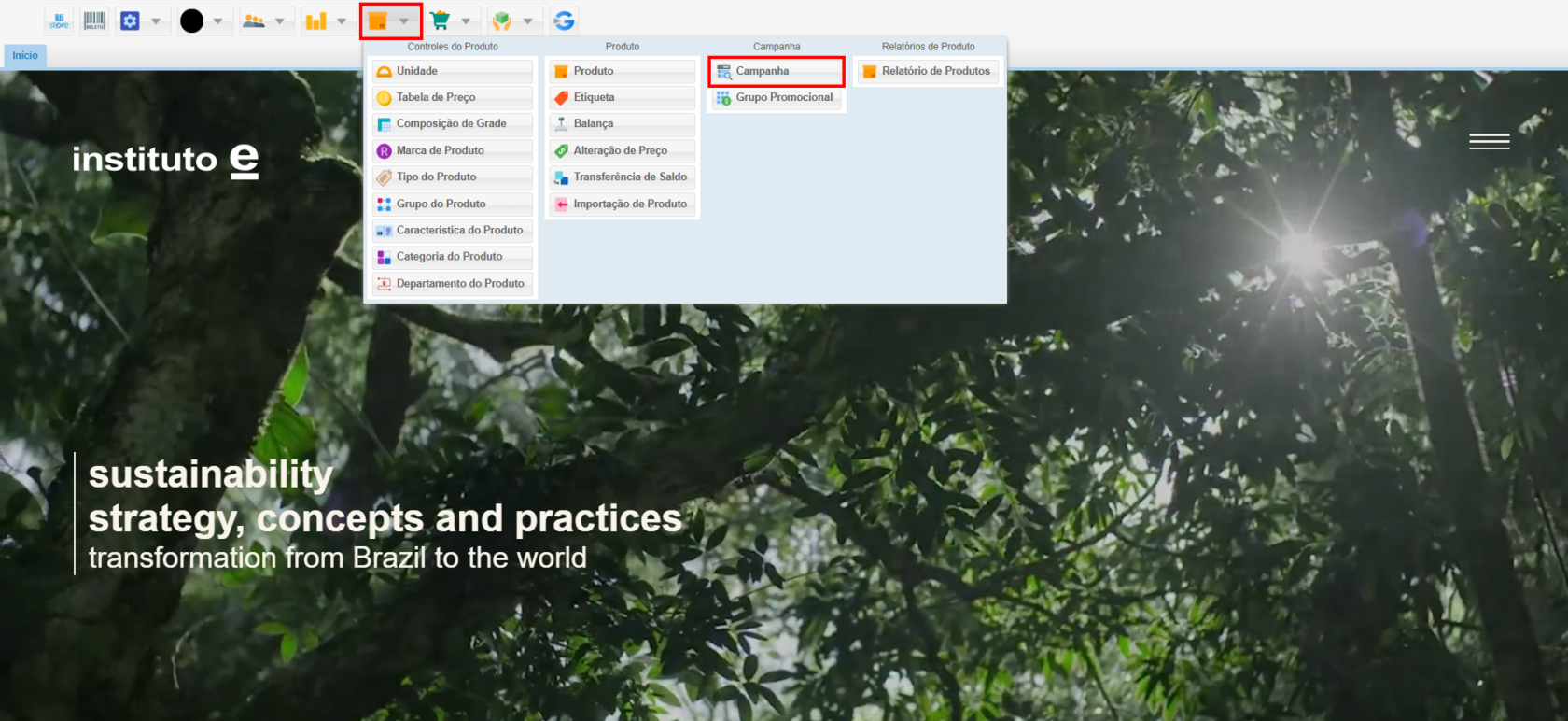
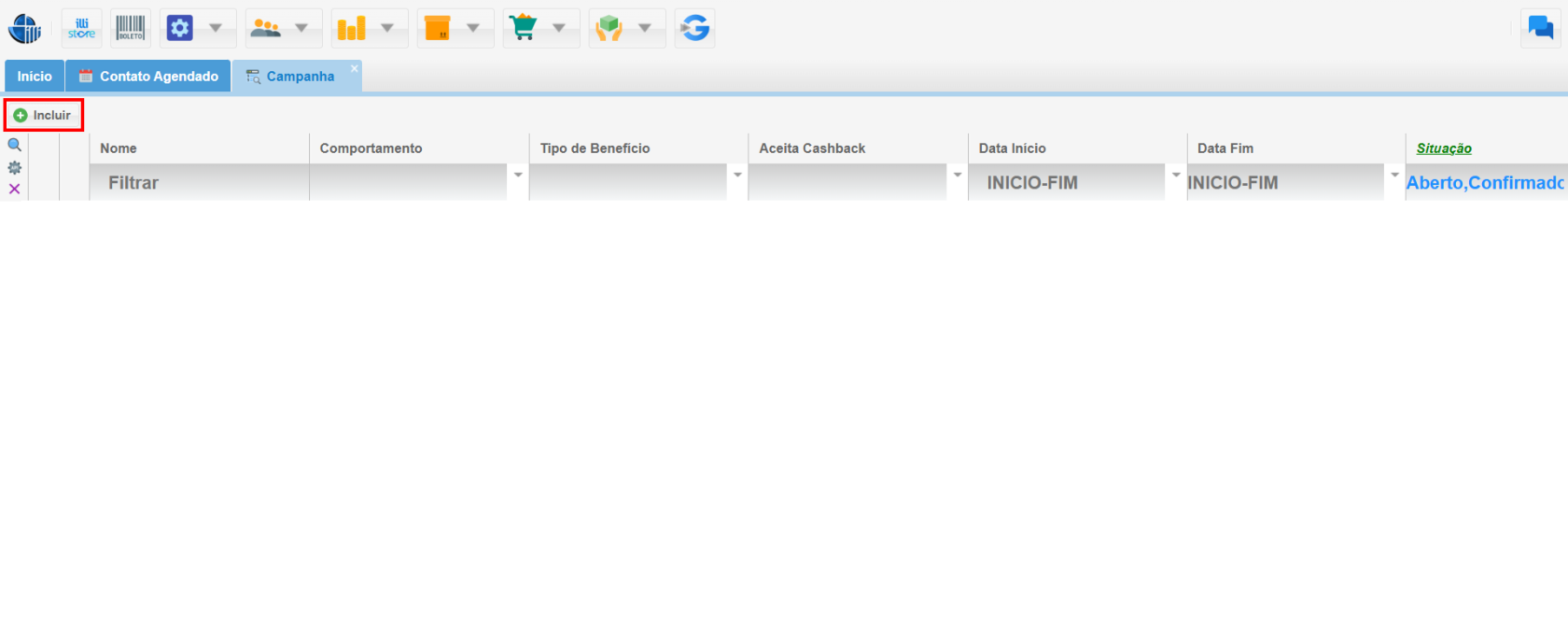
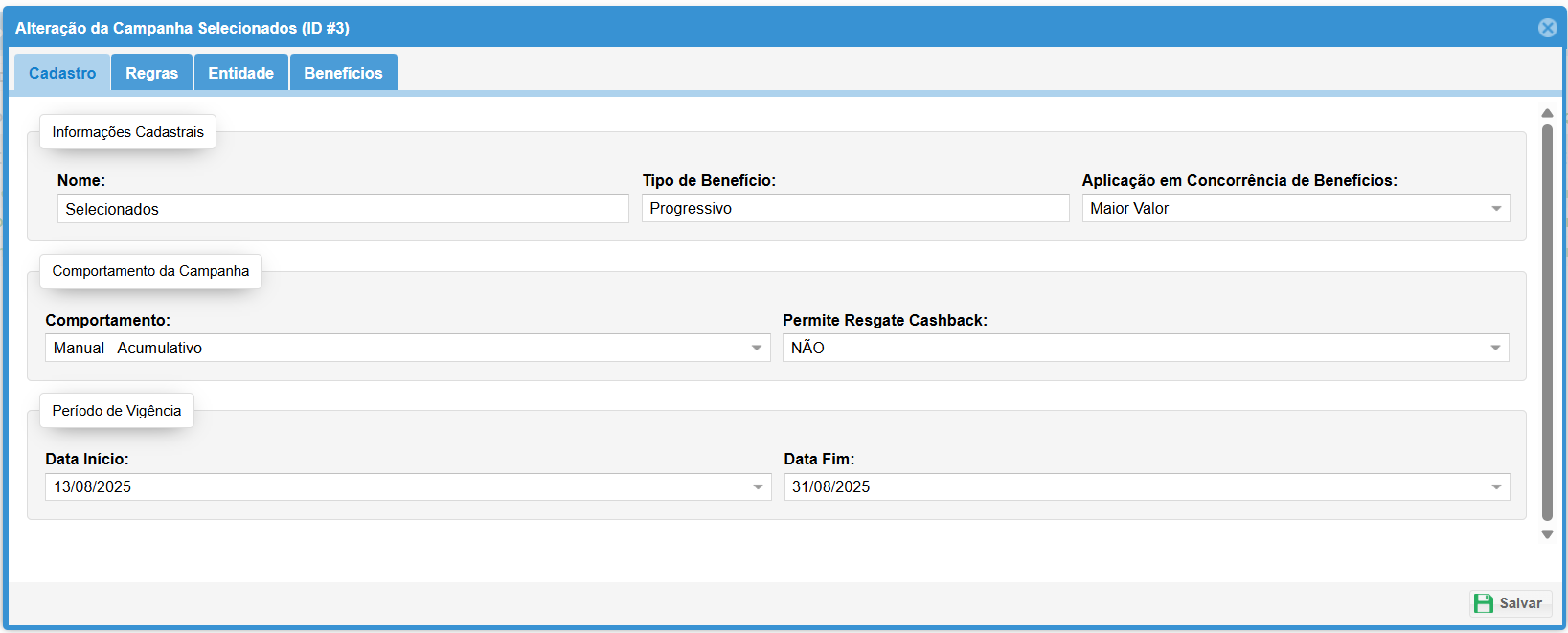
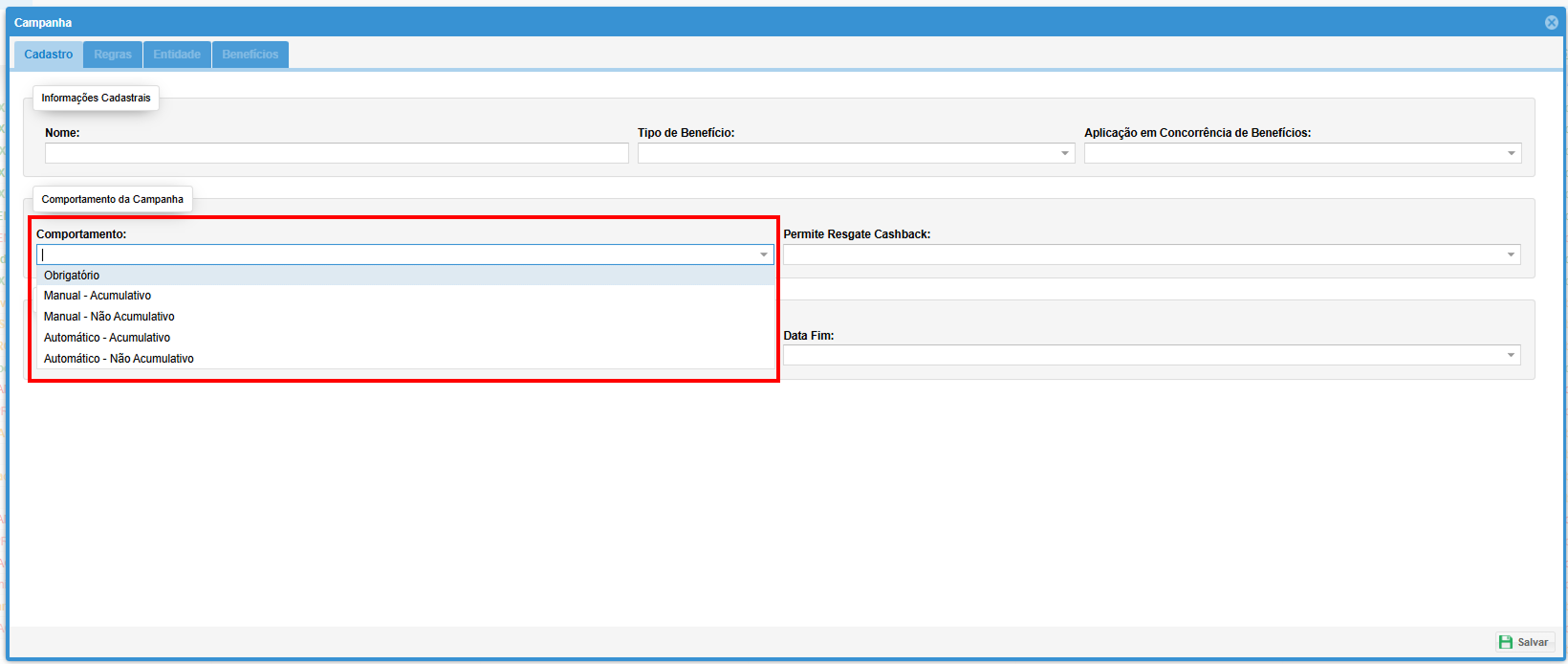
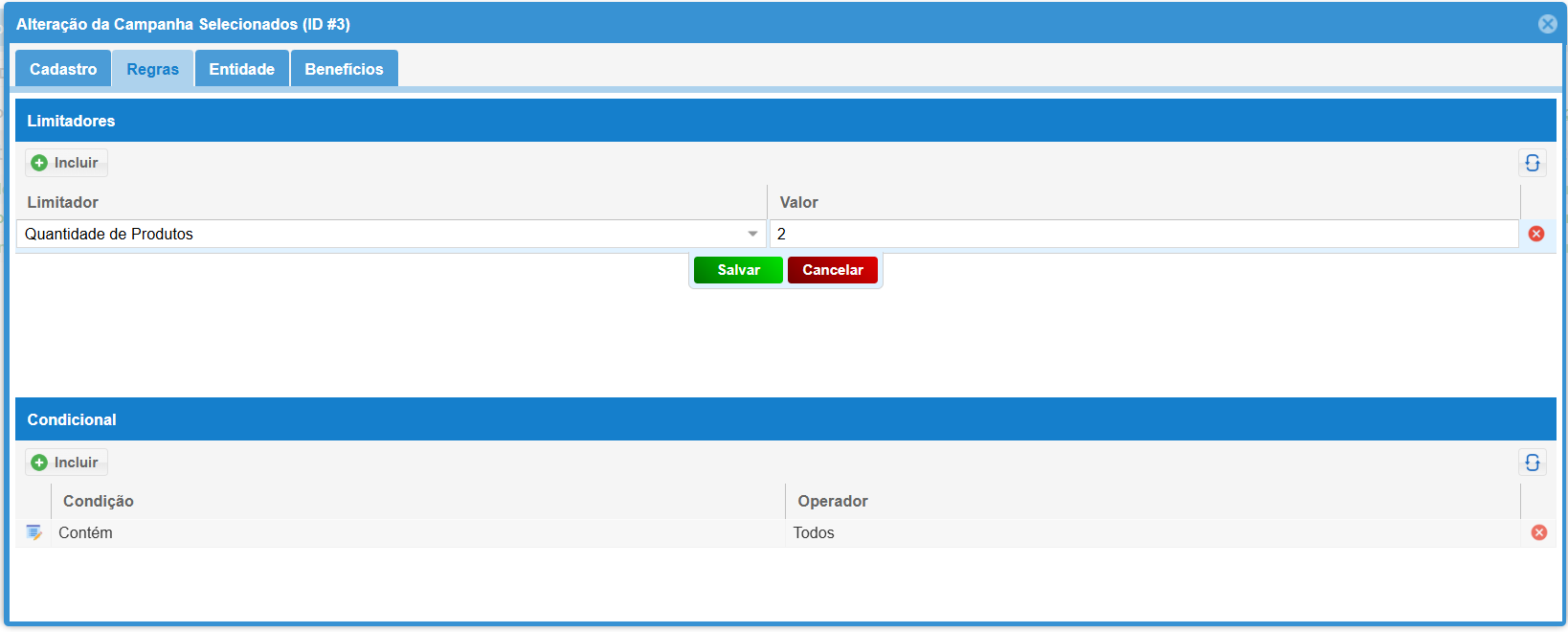
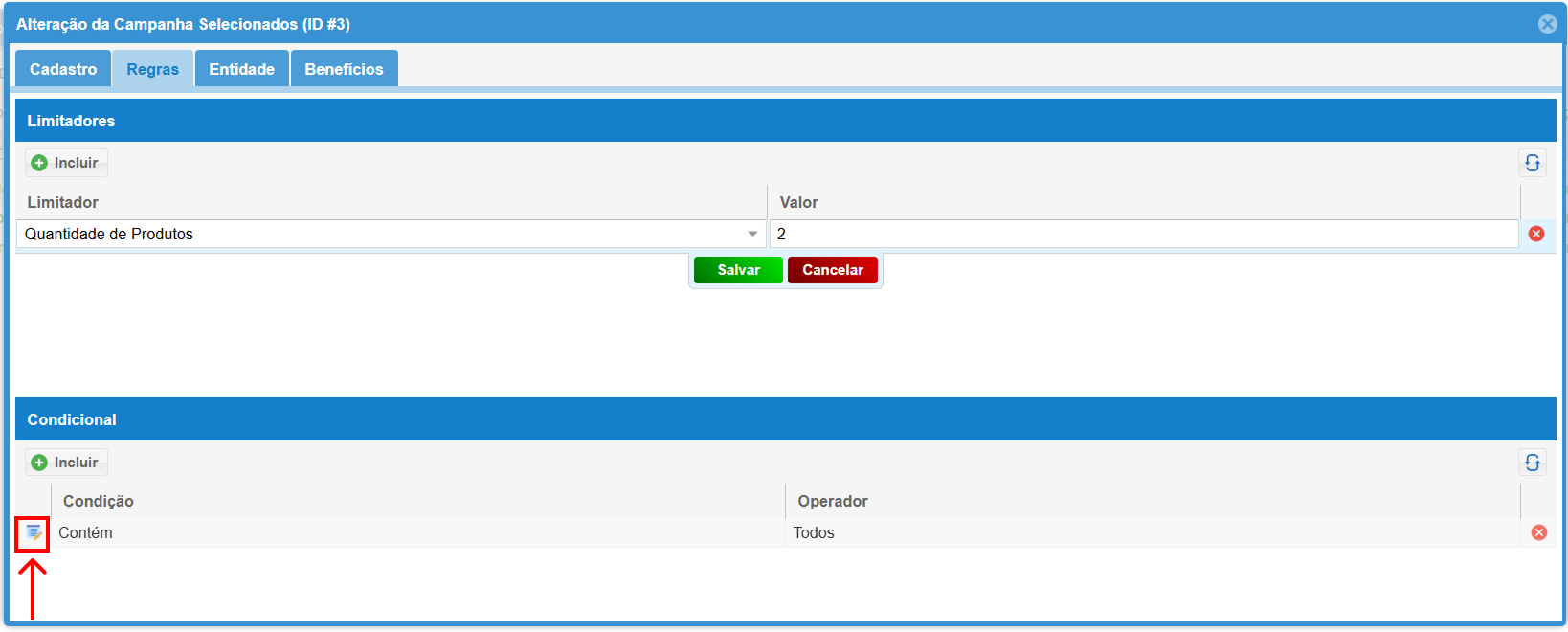
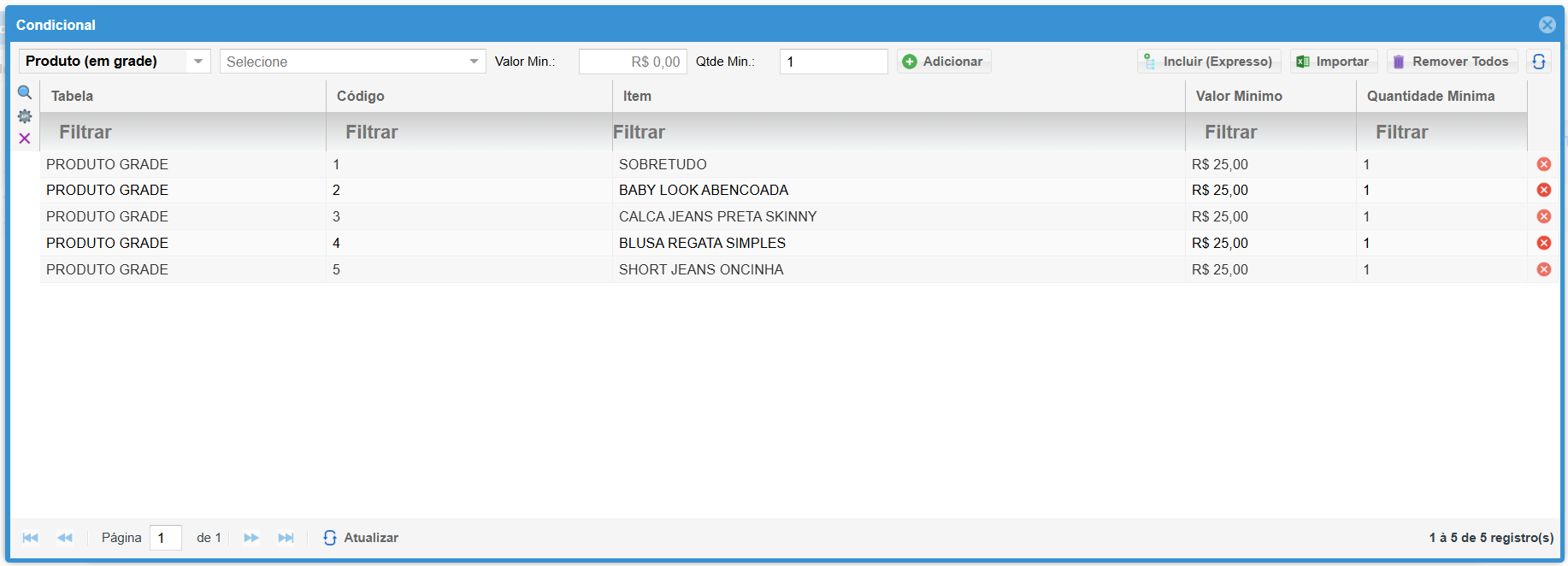
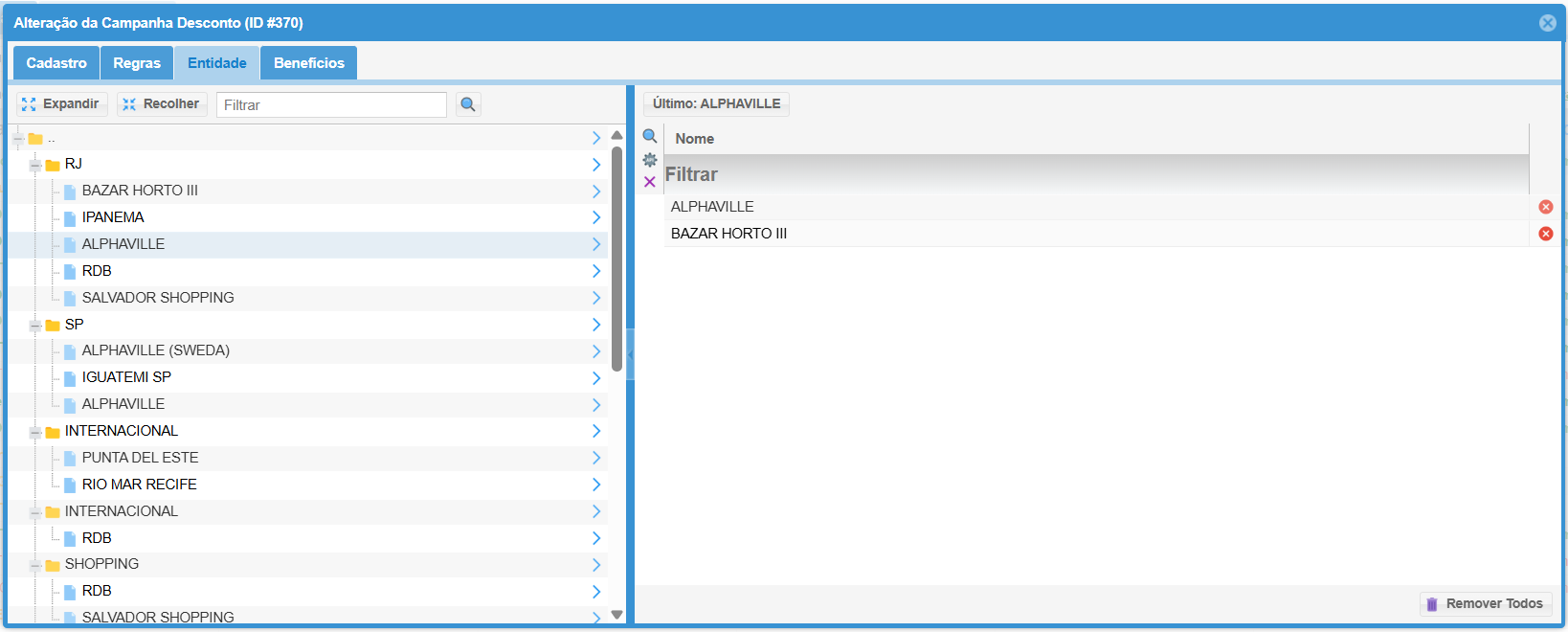
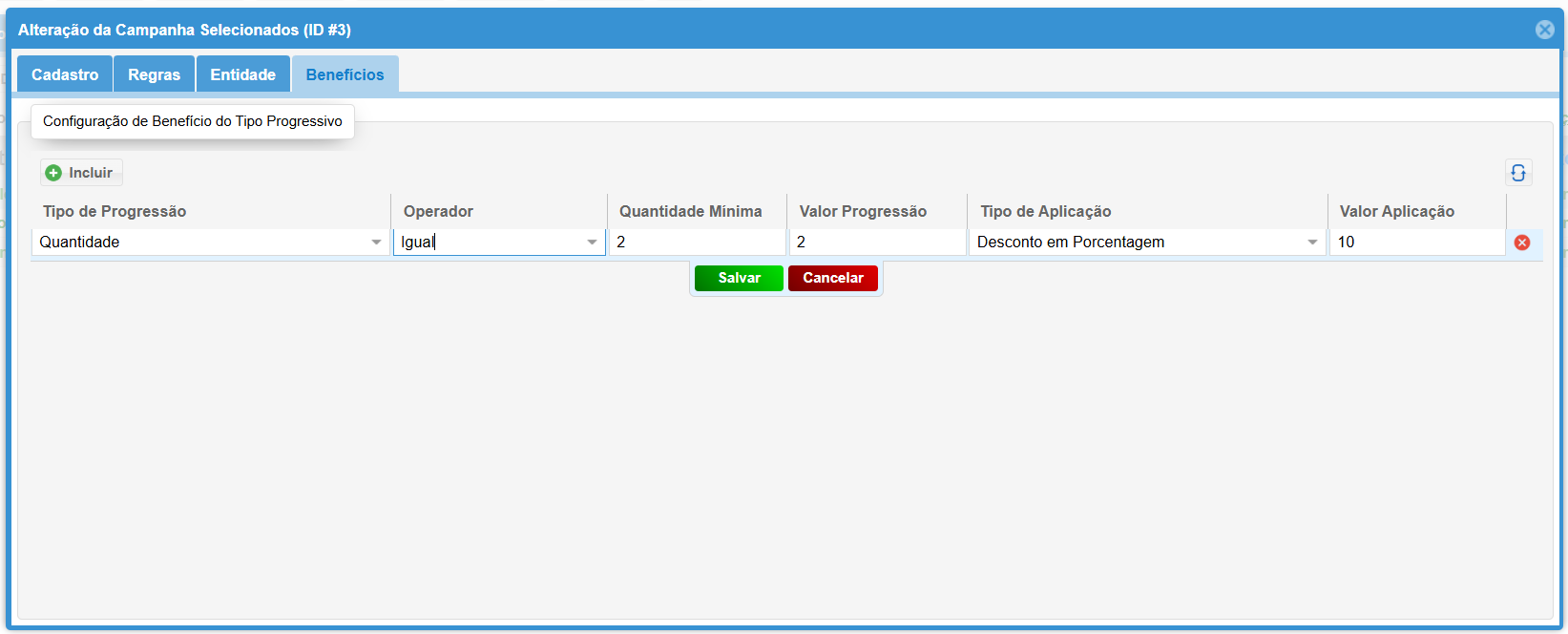
Nenhum comentário